手把手修复win8系统任务栏预览窗口显示太慢的办法
发布日期:2019-09-03 作者:win10家庭版 来源:http://www.win10zhuti.com
今天和大家分享一下win8系统任务栏预览窗口显示太慢问题的解决方法,在使用win8系统的过程中经常不知道如何去解决win8系统任务栏预览窗口显示太慢的问题,有什么好的办法去解决win8系统任务栏预览窗口显示太慢呢?小编教你只需要一、使用win+R键调出运行对话框,然后在运行窗口中输入Regedit命令,打开注册表编辑器。接着在注册表上,将路径定位至HKEY_CURREnT_UsERControl panelMouse中; 二、在Mouse项的右侧窗格中找到MouseHoverTime,并双击打开进入数值修改窗口,将默认400修改为100,这边的单位为毫秒,再点击确定按钮,然后退出注册表编辑器;就可以了。下面小编就给小伙伴们分享一下win8系统任务栏预览窗口显示太慢具体的解决方法:。
推荐:
一、使用win+R键调出运行对话框,然后在运行窗口中输入Regedit命令,打开注册表编辑器。接着在注册表上,将路径定位至HKEY_CURREnT_UsERControl panelMouse中;
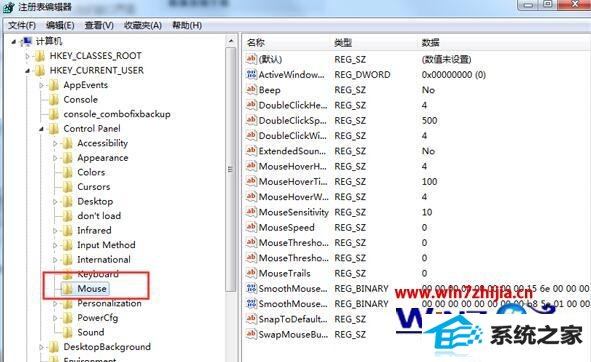
二、在Mouse项的右侧窗格中找到MouseHoverTime,并双击打开进入数值修改窗口,将默认400修改为100,这边的单位为毫秒,再点击确定按钮,然后退出注册表编辑器;
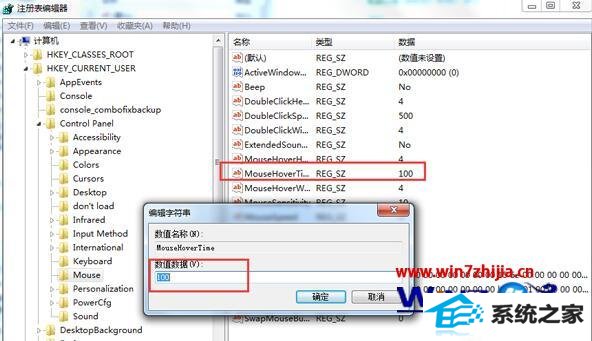
关于windows8系统任务栏预览窗口显示太慢如何解决就给大家介绍到这边了有碰到这样问题的用户们可以参照上面的方法来进行操作,希望对大家有所帮助。
栏目专题推荐
系统下载推荐
系统教程推荐
- 1win10系统磁盘分区图标显示不正常的恢复办法
- 2电脑公司WinXP 纯净中秋国庆版 2020.10
- 3win10系统笔记本鼠标灯没亮无法正常使用的操作步骤
- 4老司机研习win10系统打开文档提示“word遇到问题需要关闭”的方法
- 5帮您操作win10系统不能使用语音聊天的技巧
- 6win10系统插入耳机时总是弹出音频对话框的设置步骤
- 7小编操作win10系统安装程序弹出mom.exe - net framework初始化错误的
- 8win7系统连接网络时提示无法连接到此网络错误的设置步骤
- 9win7电脑运行饥荒游戏提示error during initialization处理办法
- 10技术员研习win10系统访问不了ftp的步骤